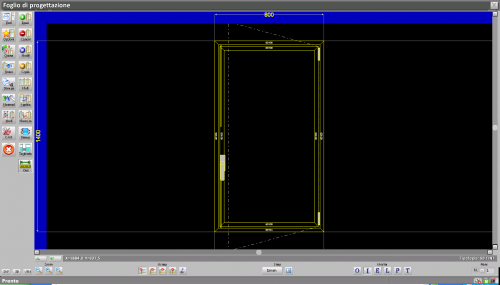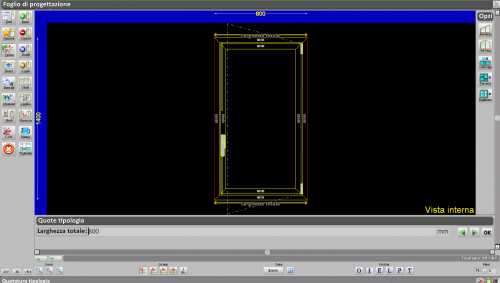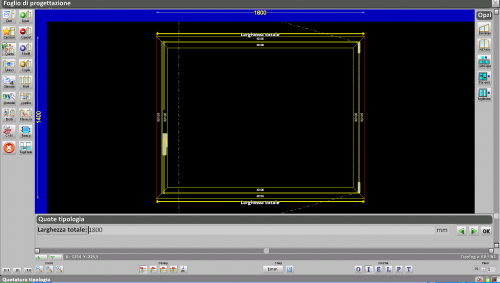Comment insérer les marges des profit dans une typologie
De Opera Wiki.
(Différences entre les versions)
| Ligne 1 : | Ligne 1 : | ||
| - | |||
| - | |||
[[File:foglioprogettazione2.png|500 px|thumb|right|Foglio di progettazione]] | [[File:foglioprogettazione2.png|500 px|thumb|right|Foglio di progettazione]] | ||
| - | |||
| - | |||
| - | |||
{{NB|Per accedere a questo riquadro in Opera Gestione Commesse: dall'archivio Tipologie, premere il tasto [[Image:tastopiu.png]] per creare una nuova tipologia e di seguito il tasto [[Image:tastoprogettazione.png]]}} | {{NB|Per accedere a questo riquadro in Opera Gestione Commesse: dall'archivio Tipologie, premere il tasto [[Image:tastopiu.png]] per creare una nuova tipologia e di seguito il tasto [[Image:tastoprogettazione.png]]}} | ||
| + | L’esempio partirà dal Foglio di progettazione: vedremo l'inserimento delle quote in una finestra. | ||
| - | |||
[[File:foglioprogettazionefinestra.png|500 px|thumb|left]] | [[File:foglioprogettazionefinestra.png|500 px|thumb|left]] | ||
Dal Foglio di progettazione premete il pulsante [[File:tastoquota.png]] e si aprirà il quadro a lato; | Dal Foglio di progettazione premete il pulsante [[File:tastoquota.png]] e si aprirà il quadro a lato; | ||
| Ligne 15 : | Ligne 10 : | ||
La prima voce da compilare è '''Larghezza totale''', dove inserirete la vostra misura. Per intervenire sulle altre misure (per esempio Altezza totale, Altezza serratura, Quota catenaccio inferiore e superiore, Posizione cerniera e così via) utilizzate le freccie [[File:tastofreccie.png]]: in questo modo vi sposterete nei diversi campi, in avanti e indietro. Ogni volta che intervenite su una misura battete il tasto [[File:invio.png]] e potrete vedere la modifica sul Foglio di progettazione. | La prima voce da compilare è '''Larghezza totale''', dove inserirete la vostra misura. Per intervenire sulle altre misure (per esempio Altezza totale, Altezza serratura, Quota catenaccio inferiore e superiore, Posizione cerniera e così via) utilizzate le freccie [[File:tastofreccie.png]]: in questo modo vi sposterete nei diversi campi, in avanti e indietro. Ogni volta che intervenite su una misura battete il tasto [[File:invio.png]] e potrete vedere la modifica sul Foglio di progettazione. | ||
[[File:foglioprogettazionefinestra2.png|500 px|thumb|right]] | [[File:foglioprogettazionefinestra2.png|500 px|thumb|right]] | ||
| - | |||
Terminate tutte le operazioni, premete il tasto [[File:ok.png]] e ritornate sul Foglio di progettazione. | Terminate tutte le operazioni, premete il tasto [[File:ok.png]] e ritornate sul Foglio di progettazione. | ||
{{BR}} | {{BR}} | ||
| + | |||
===Voci correlate=== | ===Voci correlate=== | ||
Version du 12 janvier 2011 à 09:34

L’esempio partirà dal Foglio di progettazione: vedremo l'inserimento delle quote in una finestra.
Dal Foglio di progettazione premete il pulsante ![]() e si aprirà il quadro a lato;
e si aprirà il quadro a lato;
La prima voce da compilare è Larghezza totale, dove inserirete la vostra misura. Per intervenire sulle altre misure (per esempio Altezza totale, Altezza serratura, Quota catenaccio inferiore e superiore, Posizione cerniera e così via) utilizzate le freccie ![]() : in questo modo vi sposterete nei diversi campi, in avanti e indietro. Ogni volta che intervenite su una misura battete il tasto
: in questo modo vi sposterete nei diversi campi, in avanti e indietro. Ogni volta che intervenite su una misura battete il tasto ![]() e potrete vedere la modifica sul Foglio di progettazione.
e potrete vedere la modifica sul Foglio di progettazione.
Terminate tutte le operazioni, premete il tasto ![]() e ritornate sul Foglio di progettazione.
e ritornate sul Foglio di progettazione.